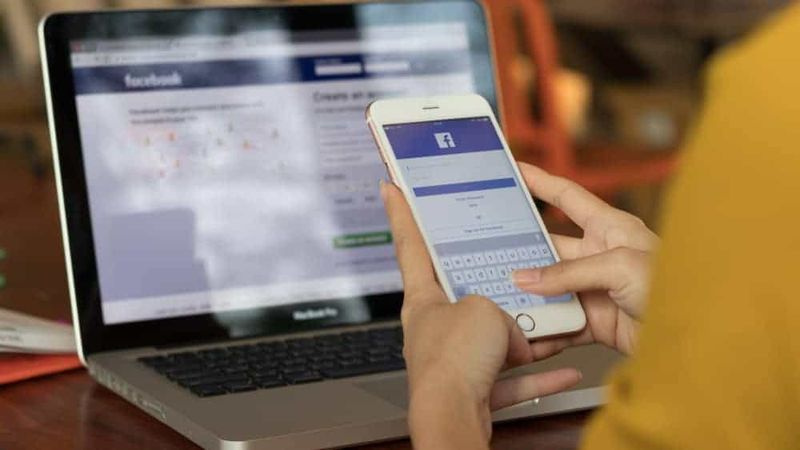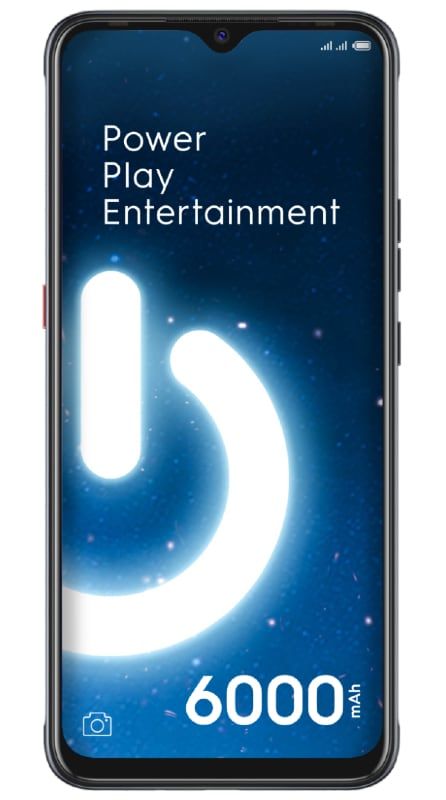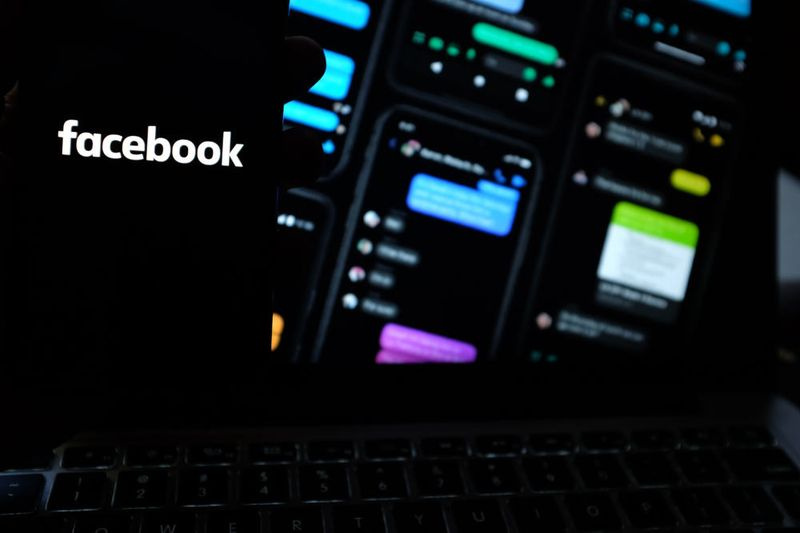Kuinka pelata PS4: ää kannettavalla tietokoneella ilman etäkäyttöä

Valokuvat-sovellusta ei synkronoida
Jos kaverit eivät tiedä kuinka voit pelata PS4: ää kannettavalla tietokoneella ilman etäkäyttöä, niin tämä artikkeli opastaa sinua tekemään sen todella. Etäkäyttö on myös ominaisuus videopelikonsoleissa, jotka mahdollistavat pelien pelaamisen jännittävästi. Tämän ominaisuuden avulla PS3 ja PS4 voivat lähettää video- ja äänilähdönsä myös toiseen laitteeseen. Tässä artikkelissa puhumme PS4: n toistamisesta kannettavalla tietokoneella ilman etäkäyttöä. Aloitetaanpa!
Tämä voi olla vain PlayStation-portaali. Joten se suoratoistaa myös kaiken, mikä konsolilla toistetaan, suoraan toiseen näyttöön yhdessä ohjauskoodien kanssa, jotka palaavat myös toiseen suuntaan. Etäkäyttö voi myös muodostaa yhteyden älypuhelimiin, tabletteihin, tietokoneisiin tai myös PS Vitaan langattomana näyttönä myös PlayStation 4: lle.
Etätoistoa ei kuitenkaan ole tärkeää, kun pelaat PS4: ää kannettavalla tietokoneella. Kaverit voivat myös pelata suosikkipelejäsi ilman edes kannettavan tietokoneen etäkäyttöä. Joten seuraa vain tässä artikkelissa annettuja ohjeita ja opi, kuinka voit pelata PS4: ää kannettavalla tietokoneella ilman edes etäkäyttöä.
mmc on havainnut virheen napsautuksessa
Kuinka pelata PS4: ää kannettavalla tietokoneella ilman etäkäyttöä
Prosessi on todella yksinkertainen, ja sinulla on vain HDMI-kaapeli ja USB-C - USB-A-kaapeli. Muista, että USB-C - USB-A-kaapelin on oltava myös USB 3.0 -yhteensopiva.
- Sieppauskorttisi perusteella voit ladata työpöytäsovelluksen pelin sieppaus- tai ohjauskeskussovelluksen viralliselta verkkosivustolta. Esimerkiksi käytän Elgato HD60 -laitteita itse esittelyyn, joten olen ladannut myös Game Capture -sovelluksen Windowsille. Aivan kuten, voit saada Mac-version tämä linkki yhtä hyvin.
- Liitä sovelluksen lataamisen jälkeen vain PS-4 HDMI Out -portti kaappauskortin HDMI In -porttiin HDMI-kaapelilla.
- Sitten Elgato HD60s -laitteessa on myös USB-C-portti, joka tosiasiallisesti pystyy kuljettamaan videosignaaleja. Joten voin kytkeä USB-C kaapeli kaappauskorttiin sekä USB-A-portti kannettavaan tietokoneeseen. No, tällä tavalla kannettava tietokone voi myös syöttää virtaa kaappauskortille ja hyväksyä videosignaaleja samalla kaapelilla. Varmista vain, että liität USB-A-kaapelin USB 3.0 kannettavan tietokoneen portti.
- Kun olet liittänyt kannettavan tietokoneen, sieppauskortin ja PS4: n ja avannut Game Capture -sovelluksen. Sovellus vie muutaman sekunnin, jotta sieppauskortti alustetaan ja alkaa sitten hyväksyä videosignaaleja.

Lisää | kuinka pelata ps4: ää kannettavalla tietokoneella
Yleensä sieppauskortti tunnistaa pelilaitteen. Jos sinulla on ongelmia kaappauskortin hyväksyvien signaalien kanssa, että voit asettaa pelilaitteen manuaalisesti. Napauta pyydystyskortin alapuolella olevaa rataskuvaketta ja napauta sitten pelilaitetta PS-4: nä.
Parasta tässä menetelmässä on, että kaverit voivat käyttää näppäimistöä syöttölaitteena. Se ei ehkä ole hämmästyttävä kokemus toisin kuin ohjain, mutta se on kätevä, jos unohdat PS4-ohjaimen myös kotiin. Lisäksi, koska kaikki käsittely suoritetaan sieppauskortilla. PS4: llä pelaamiseen ei tarvitse olla erikoispainoista kannettavaa tietokonetta.
miten asentaa tekstuuripaketit Minecraft Windows 10
Johtopäätös
Selvä, se oli kaikki ihmiset! Toivon, että pidät tästä siitä, kuinka pelaat ps4: tä kannettavan tietokoneen artikkelissa ja pidät siitä myös hyödyllisenä sinulle. Anna meille palautetta siitä. Myös, jos sinulla on kysyttävää ja kysymyksiä, jotka liittyvät tähän artikkeliin. Kerro sitten meille alla olevasta kommenttiosasta. Otamme sinuun yhteyttä pian.
Hyvää päivän jatkoa!
Katso myös: Virhekoodi 16: Suojaussäännöt estivät tämän pyynnön - kuinka korjata se